首先要在WPF中播放视频和音频,我们就需要用到MediaElement控件,下面我们示例播放音频和视频。
用MediaElement播放音频:
第一步:将你需要播放的音频(mp3)放在你WPF项目的Debug文件夹里面。
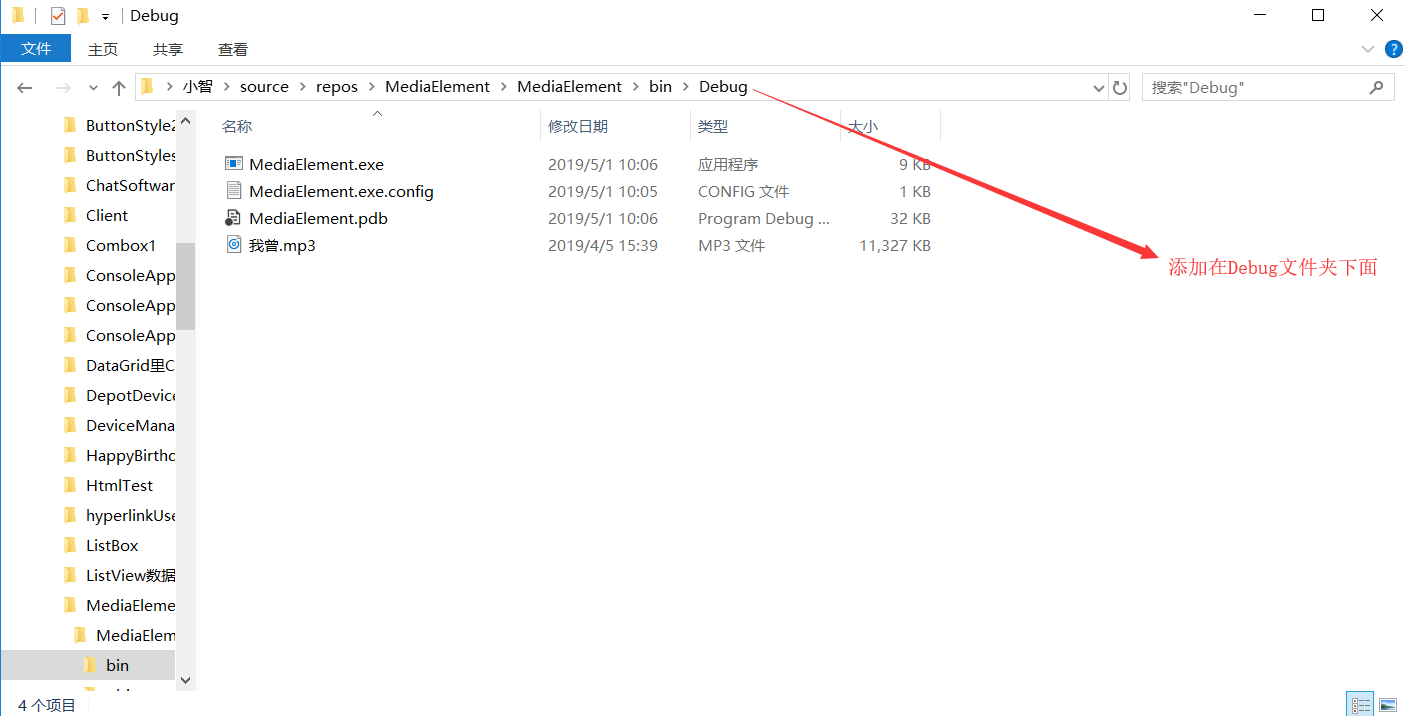
第二步:
在Xaml中:
<Grid>
<MediaElement x:Name="Music" LoadedBehavior="Manual" Visibility="Hidden"/>
</Grid>
其中LoadedBehavior属性为Manual时我们可以在后台操作MediaElement,用Visibility将它设置为不可见。
第三步:
后台:
public MainWindow()
{
InitializeComponent();
Music.Source = new Uri(Environment.CurrentDirectory + "\我曾.mp3");
Music.Play();
}
在窗体启动时,音乐就开始播放。这里你可以随便修改 ,比如在点击一个按钮后,音频开始播放等等。
这样,音频就能够成功的播放了,并且不会只播放十几秒就停下来,这个会连续播放完整个音频。
用MediaElement播放视频:
第一步:老规矩,还是把你要播放的视频放在Debug文件夹下面。
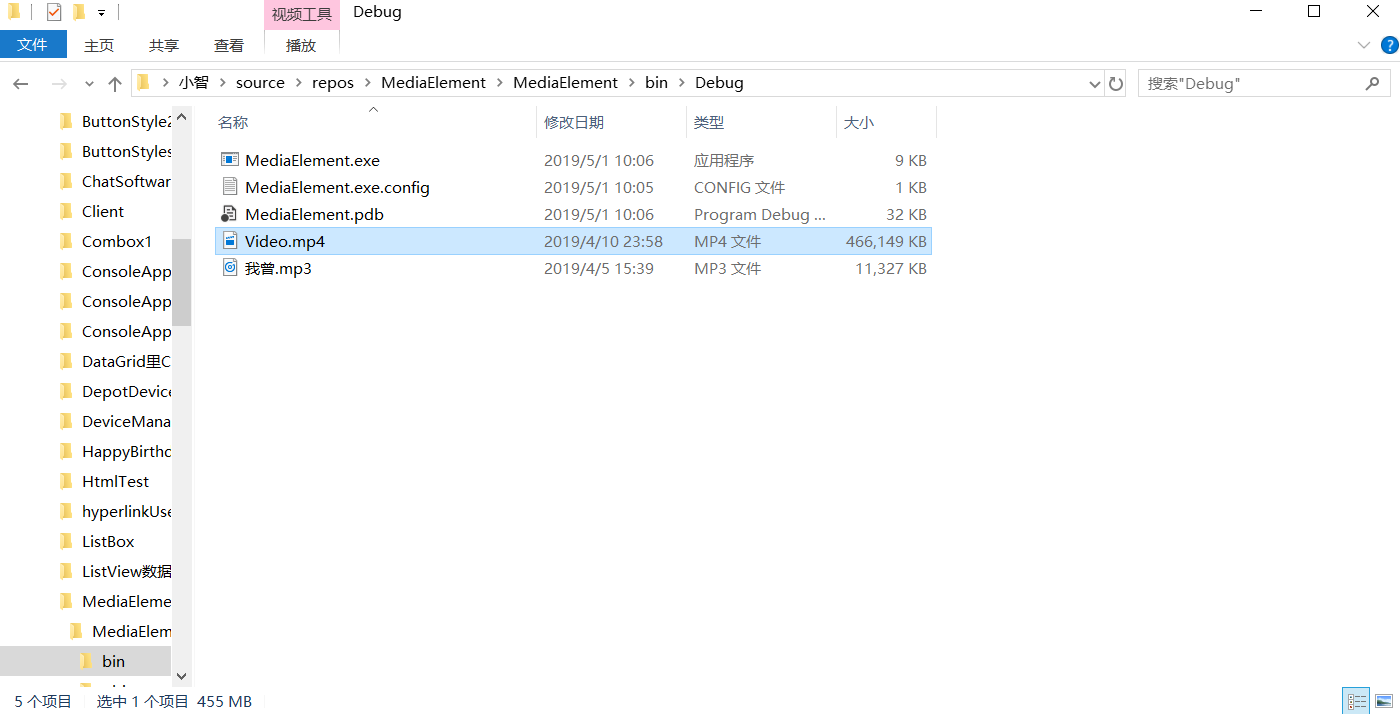
第二步:Xaml
<MediaElement x:Name="player" HorizontalAlignment="Left" Margin="10,10,0,0" Width="1070" Height="600" VerticalAlignment="Top"/>
第三步:后台
public Remember()
{
InitializeComponent();
var mp4_path = AppDomain.CurrentDomain.BaseDirectory + @"video.mp4";
player.Source = new Uri(mp4_path, UriKind.RelativeOrAbsolute);
player.LoadedBehavior = MediaState.Manual;
player.Stop();
player.Play();
}
大功告成,当你启动这个窗体时,视频就会自动播放,当然,你也可以通过其他的控件,控制视频的播放。
其实,在WPF中播放视频音频是挺简单的,只需要几步就可以完成,但是用的不是很多。当想给盆友做一个生日礼物的时候,这些就是必不可少的了。